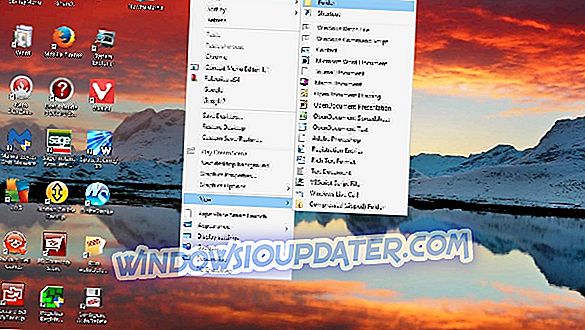특히 기업 및 전문 사용자의 경우 HDD 또는 SSD 암호화가 가장 중요합니다. 대부분의 사람들은 암호화 된 데이터와 사용 된 프로토콜에 대한 더 나은 통찰력과 추가 제어 레이어를 허용하므로 소프트웨어 솔루션을 사용할 것입니다.
그러나 일부 사용자는 필요하다고 판단하지 않고 내장 암호화 기능을 사용하여 SSD를 사용하기로 결정했습니다. 아래에서 어떻게하는지 설명합니다.
내장 된 SSD 암호화를 PC에서 활용하는 방법
일부 SSD 드라이브는 내장 된 하드웨어 AES-256 암호화와 함께 제공됩니다. 이제이 내장 기능에는 다양한 소프트웨어가 포함되어 있습니다. 몇 가지 장점으로 인해 많은 사람들이 하드웨어 암호화보다 우선합니다.
많은 SSD가 있지만 오래된 마더 보드에서 사용하기가 쉽지 않다는 것이 문제입니다. 일부 기능이 부족한 것은 사용자를 소프트웨어 기반 솔루션으로 이끌 것입니다.
하드웨어 기반 풀 디스크 암호화 (일반적으로 FDE라고 함)가 일부 측면에서는 제한적이라 할지라도 여전히 잠재력을 충분히 발휘할 수 있습니다. 그리고 이것은 풀 디스크 AES-256 암호화입니다. 이 내장 기능을 활성화하려면 지원되는 SSD (OCZ, SanDisk, Samsung, Micron 또는 Integral Memory) 및 지원되는 마더 보드 만 있으면됩니다.
절차도 다를 수 있습니다. 일부 장치는 소프트웨어를 사용하지만 다른 장치는 BIOS 암호를 설정해야합니다. BIOS / UEFI로 부팅하고 암호를 설정하십시오. 이렇게하면 하드웨어 암호화가 자동으로 트리거됩니다.
HP 사용자는 Windows 10에서 하드웨어 암호화를 사용하는 데 어려움을 겪었습니다. HP Client Security 클라이언트는 Windows 10을 지원하지 않습니다. 그렇다면 BitLocker 또는 세 번째를 사용해야 할 수도 있습니다. - 파티 용 암호화 소프트웨어를 사용하여 SSD를 암호화하십시오.
그렇게 말하면 우리는이 기사를 결론 지을 수 있습니다. 아래의 설명 섹션에서 도움이되는지 여부를 알려주십시오. 우리는 귀하의 의견을 기다리겠습니다.